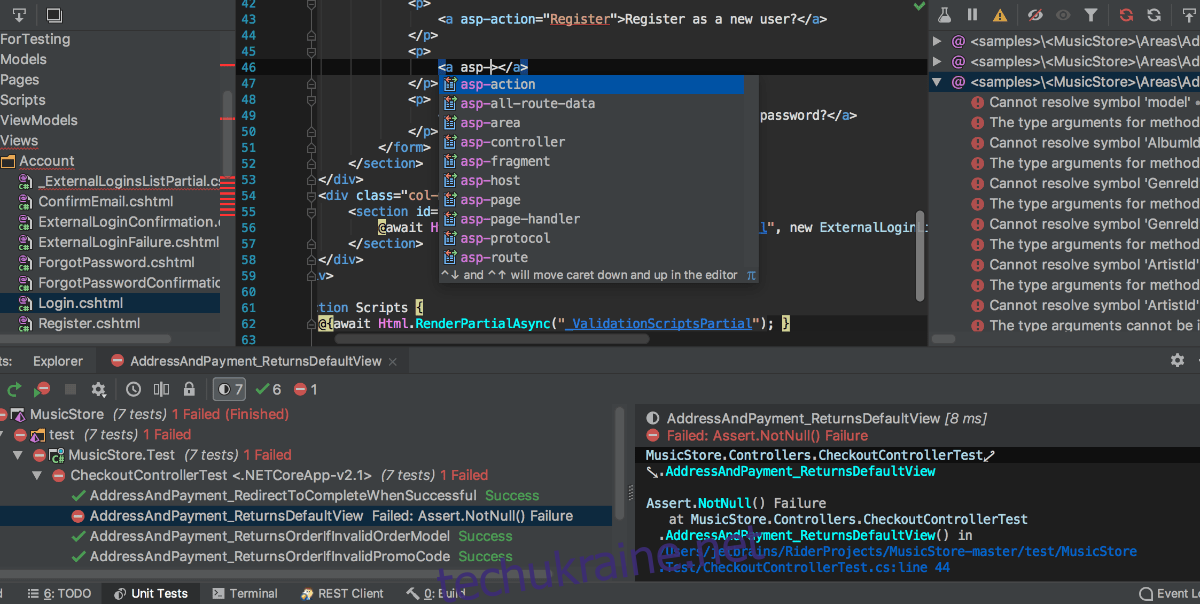JetBrains Rider — це складна кросплатформна Microsoft .NET IDE (Інтегроване середовище розробки). Вона добре підтримується в Linux і працює на всьому, від Arch Linux до Ubuntu через Snap, Flatpak, а також на всіх інших операційних системах Linux через завантажуваний файл. файл TarGZ.
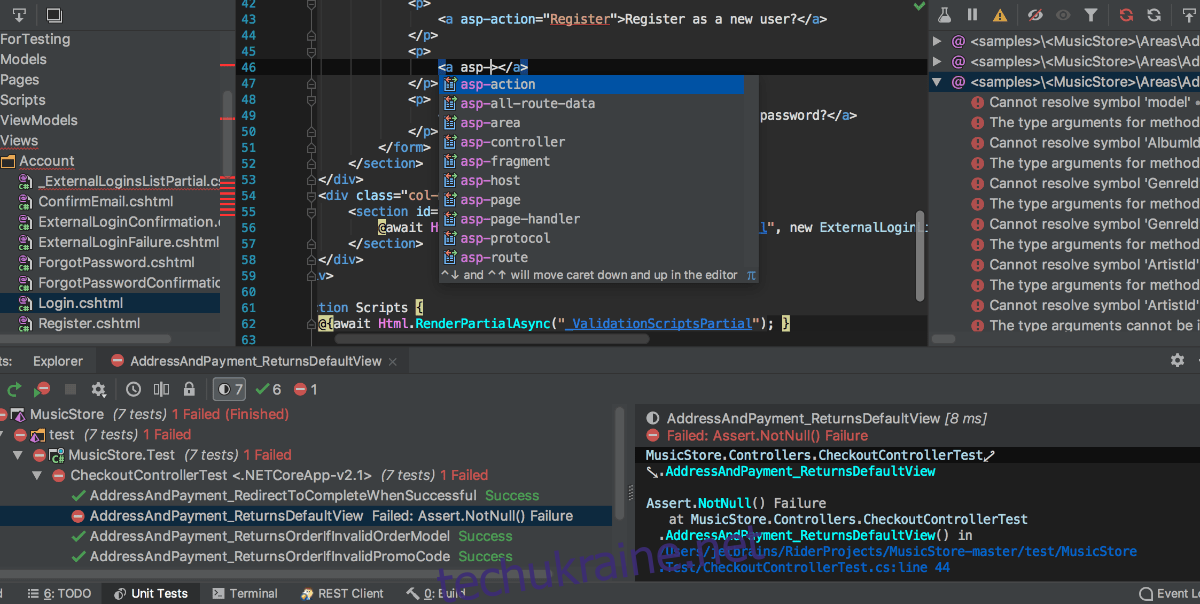
У цьому посібнику ми покажемо вам, як завантажити та встановити JetBrains Rider на Linux. Однак, перш ніж ми почнемо, зверніть увагу, що вам потрібно створити обліковий запис JetBrains. Щоб зробити це, перейдіть на їхній веб-сайт.
Інструкції з встановлення Arch Linux
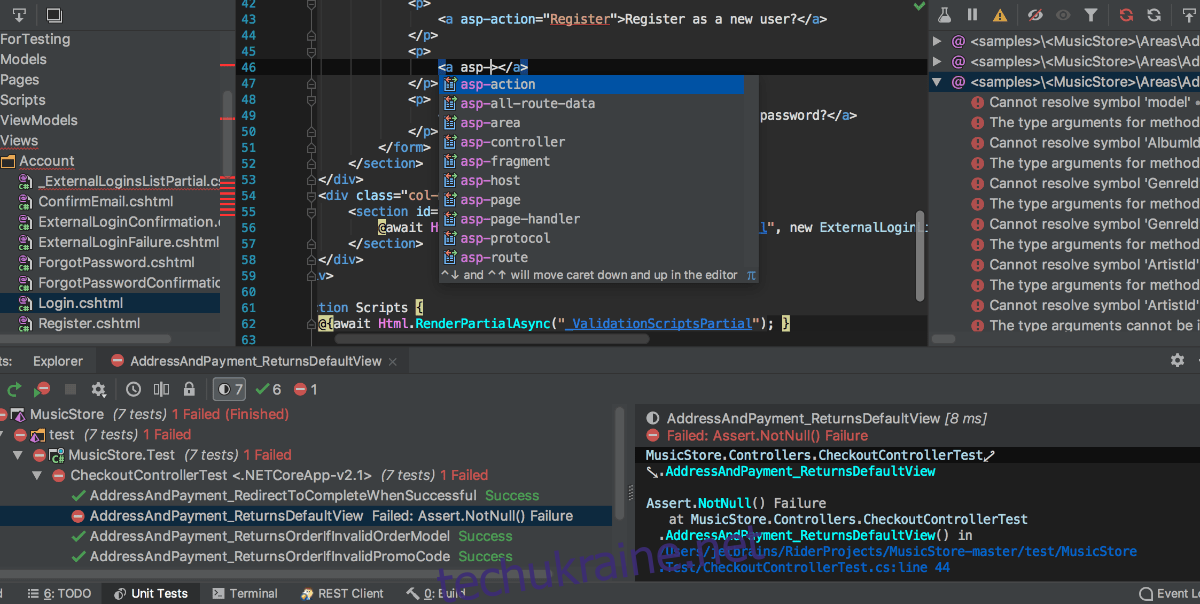
Якщо ви використовуєте Arch Linux, програму JetBrains Rider можна встановити безпосередньо через AUR. Оскільки він знаходиться в AUR, ви зможете створити власний пакет Arch Linux, який можна буде оновлювати щоразу, коли ви оновлюєте свою систему.
Слід зазначити, що JetBrains офіційно не підтримує Arch Linux AUR. Однак цей пакет бере файли Linux безпосередньо з їхнього веб-сайту, щоб створити пакет Arch.
Щоб розпочати роботу з пакетом Rider AUR, вам спочатку потрібно встановити пакети «git» і «base-devel». Ці пакунки необхідні для взаємодії з Arch Linux AUR.
sudo pacman -S base-devel git
Після налаштування двох пакетів вам потрібно буде завантажити та встановити помічник Trizen AUR. Ця програма робить встановлення, створення та компіляцію програмного забезпечення з AUR швидким і автоматичним, а не виснажливим.
Щоб встановити Trizen, почніть із завантаження його на свій ПК за допомогою команди git clone.
git clone https://aur.archlinux.org/trizen.git
Після завантаження пакунка Trizen скористайтеся командою CD, щоб переміститися в папку «trizen», і командою makepkg, щоб створити та встановити його у вашій системі Arch Linux.
cd trizen/ makepkg -sri
Нарешті, коли допоміжний інструмент Trizen AUR налаштовано на вашому комп’ютері Arch Linux, ви можете використовувати команду trizen -S, щоб встановити останню програму JetBrains Rider у вашу систему.
trizen -S rider
Інструкція по установці Flatpak
Програма JetBrains Rider доступна всім користувачам Linux у магазині додатків Flathub Flatpak. Щоб розпочати роботу з цією програмою, вам потрібно спочатку ввімкнути середовище виконання Flatpak на вашому комп’ютері.
Увімкнути середовище виконання Flatpak в Linux дуже легко. Для цього відкрийте вікно терміналу та скористайтеся диспетчером пакетів, щоб встановити пакет «flatpak» на свій комп’ютер. Якщо у вас виникли проблеми з налаштуванням Flatpak, дотримуйтесь нашого докладного посібника з цього питання.
Після налаштування середовища виконання Flatpak на вашому комп’ютері настав час увімкнути магазин додатків Flathub. У Flathub є маса програм, доступних для користувачів, включаючи Rider. Щоб увімкнути Flathub, скористайтеся такою командою віддаленого додавання.
flatpak remote-add --if-not-exists flathub https://flathub.org/repo/flathub.flatpakrepo
Після того, як магазин додатків Flathub увімкнено на вашому ПК з Linux, можна розпочати встановлення JetBrains Rider. За допомогою наведеної нижче команди встановлення flatpak запустіть Rider.
flatpak install flathub com.jetbrains.Rider
Інструкції зі встановлення Snap Pack
Програма JetBrains Rider доступна всім користувачам Ubuntu (а також іншим ОС Linux, які підтримують Snap). Щоб розпочати встановлення Rider як пакет Snap, вам потрібно встановити та ввімкнути Snapd.
Щоб встановити та увімкнути Snapd, відкрийте вікно терміналу на робочому столі, натиснувши Ctrl + Alt + T на клавіатурі. Або знайдіть «Термінал» у меню програми та відкрийте його таким чином.
Коли вікно терміналу відкриється, скористайтеся диспетчером пакетів, щоб встановити пакет «snapd». Потім використовуйте systemctl enable –now snapd.socket, щоб увімкнути його.
systemctl enable --now snapd.socket
У вас виникли проблеми з налаштуванням пакета Snapd на вашому ПК з Linux, щоб увімкнути підтримку пакета Snap? Не хвилюйся! Ми можемо допомогти! Ознайомтеся з нашим докладним посібником про те, як налаштувати підтримку пакетів Snap в Linux.
Оскільки середовище виконання Snapd працює, ваш ПК Linux підтримує Snap. Звідси скористайтеся командою швидкого встановлення нижче, щоб запустити останню програму JetBrains Rider.
sudo snap install rider --classic
Загальні інструкції з встановлення Linux
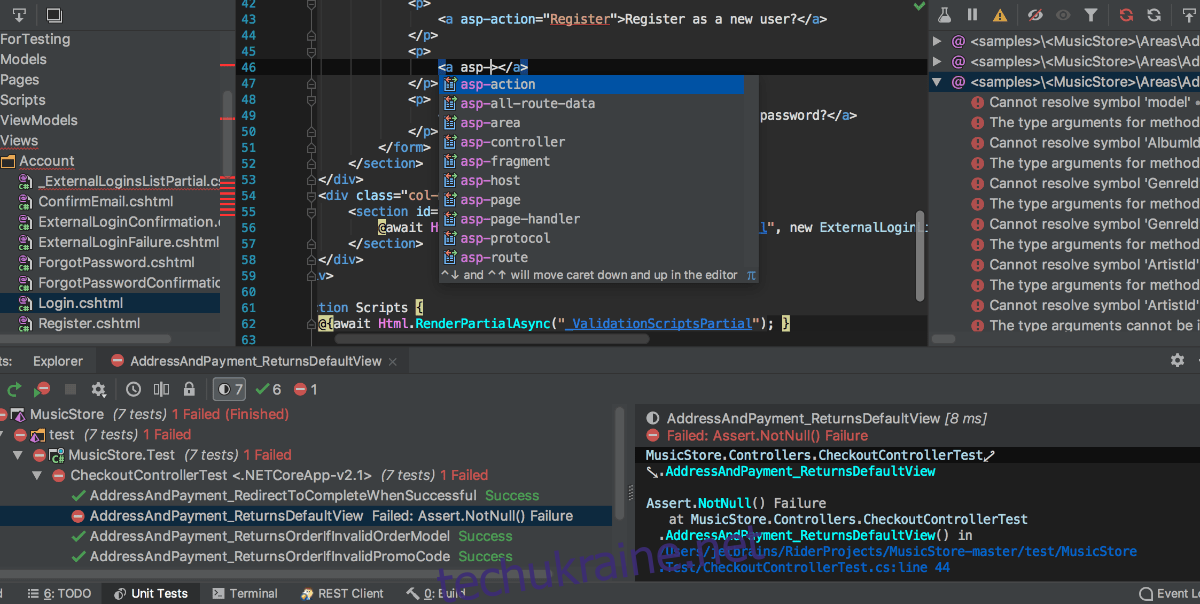
JetBrains робить загальний інсталятор доступним для всіх користувачів Linux, щоб можна було встановити Rider. Ось як це використовувати. Спочатку перейдіть до Сторінка завантаження Rider для Linux і натисніть «Завантажити».
Після завантаження пакета TarGZ Rider відкрийте вікно терміналу за допомогою Ctrl + Alt + T на клавіатурі. Потім скористайтеся командою CD, щоб перейти до папки «Завантаження».
cd ~/Downloads
Розпакуйте вміст інсталятора за допомогою tar xvf.
tar xvf JetBrains.Rider-*.tar.gz
Використовуючи команду CD, перейдіть до витягнутої папки.
cd JetBrains Rider-*
Перемістіть у папку «bin» за допомогою компакт-диска.
cd bin
Запустіть майстра встановлення.
./rider.sh
Підтвердьте EULA, поставивши прапорець. Потім натисніть «Продовжити». Після цього Rider запуститься та запропонує ввести своє ім’я користувача та інформацію облікового запису.